Error 0xc000007b – Čo to je a ako to opraviť

Zistite, ako opraviť chybu 0xc000007b v našej podrobnej príručke, ktorá sa zaoberá príčinami tohto chybového kódu a zoznamom overených riešení.
Keď si zvykáme na prácu z domu, pomaly sa učíme osvedčené postupy, ktoré môžu hmatateľne zvýšiť našu produktivitu. Nástroje na videohovory , ako sú Zoom , Microsoft Teams , Google Meet a ďalšie, zavádzajú jednu funkciu za druhou, aby nám uľahčili prechod do „nového normálu“, a sotva môžeme byť vďačnejší.
Čo sa týka funkcií, na ktorých záleží, schopnosť zaznamenávať stretnutia – a triedy – musí byť úplne navrchu. Nielenže to umožňuje účastníkom revidovať témy diskusie, ale tiež umožňuje hostiteľom vidieť, ako účastníci reagovali na témy, na ktoré sa zameriavajú.
Zoom, popredná aplikácia na videohovory v segmente, dáva svojim používateľom možnosť ukladať nahrávky a prehrávať ich podľa vlastného uváženia. Avšak, ako každý iný softvérový zázrak, ani tento nie je imúnny voči nečestným chybám a ďalším.
Dnes sa pozrieme na rôzne problémy, ktoré sa môžu vyskytnúť pri prehrávaní nahrávky, a pomôžeme vám okamžite začať s prezeraním.
Súvisiace články: Ako nahlásiť používateľa na Zoom a čo sa stane, keď tak urobíte?
Obsah
Čo spôsobuje problém?
Ak sa vaša škola/kancelária rozhodla pre hodiny/stretnutia so zväčšením, ako mnohé iné, je dôležité mať spôsob revízie po ukončení kľúčových stretnutí. Keď je zapnuté nahrávanie v cloude, tieto nahrávky sa nahrajú na servery Zoom, ku ktorým má prístup hostiteľ/spoluhostiteľ stretnutia. Po prístupe k súboru sa môžu rozhodnúť rozoslať odkaz na nahrávku medzi účastníkov.
Keďže problém vzniká pri prehrávaní nahrávok priamo cez prehliadač, je pravdepodobné, že problém nepochybne súvisí so servermi Zoom. Ak je to dočasné, chvíľu počkajte, kým sa to pokúsite znova prehrať.
Súvisiace články: Ako znížiť hlasitosť v Zoom, Microsoft Teams a Google Meet?
Spôsoby, ako vyriešiť problém s prehrávaním
Už vás nebaví hrať hru na počkanie a chcete zaujať proaktívnejší prístup? Vyskúšajte nasledujúce riešenia jedno po druhom a zbavte sa problému s prehrávaním navždy.
Súvisiace: Ako prezentovať na Zoom
1. Skontrolujte svoje internetové pripojenie
Áno, je to super základný krok na riešenie problémov, ale je aj najefektívnejší. Ak máte nejednotné internetové pripojenie, nemá zmysel ťahať server Zoom cez bahno. Takže predtým, ako to začneme robiť, prejdite na streamovaciu stránku a prehrajte si niekoľko videí. Ak fungujú podľa očakávania, prejdite ďalšími krokmi.
2. Stiahnite si a hrajte
Ak máte povolenie na stiahnutie videozáznamu, môžete si súbor uložiť do počítača a sledovať ho bez prerušení. Okrem toho, v závislosti od prehrávača médií, môžete získať zložité ovládacie prvky prehrávania, ktoré by mohli zlepšiť zážitok zo sledovania videa.
Súvisiace: Stiahnite si Zoom pozadia zadarmo
3. Nahrajte a streamujte
Nemáte povolenie na stiahnutie nahrávky? Ďalej je najlepšie požiadať hostiteľa stretnutia, aby si nahrávku stiahol do svojho počítača a odovzdal ju do inej cloudovej služby.
Napríklad, ak je súbor nahraný na Disk Google, hostiteľ by s vami mohol jednoducho zdieľať odkaz a umožniť vám bezproblémové streamovanie videa z vášho zariadenia.
4. Aktualizujte ovládače a Zoom
Ak si chcete užiť zážitok bez porúch, je dôležité, aby boli ovládače a dôležité aplikácie aktuálne. Zoom vydáva nové verzie svojho softvéru celkom pravidelne a odstraňuje všetky známe chyby. Takže vždy, keď sa objaví upozornenie na aktualizáciu, nezabudnite ihneď stlačiť tlačidlo.
Závady súvisiace s prehrávaním videa môžu tiež pochádzať zo zastaraných ovládačov displeja. Ak máte dedikovanú grafickú kartu, prejdite na webovú stránku výrobcu a stiahnite si najnovší ovládač pre váš model. Aj integrované grafické karty dostávajú z času na čas aktualizácie softvéru.
Súvisiace: Ako vypnúť zvuk pri priblížení
5. Použite lokálne nahrávanie
Ak pre vás nefunguje žiadne riešenie, môžete jednoducho požiadať hostiteľa schôdze, aby vám umožnil nahrávať schôdze lokálne. Schôdze sa tak nebudú nahrávať do cloudu a nebudú závislé od vášho internetového pripojenia. Miestne nahrávky sú tiež skvelé na pravidelné sledovanie všetkých stretnutí.
Ak chcete zaznamenať schôdzu Zoom a uložiť ju lokálne, najskôr sa pripojte k schôdzi a kliknite na tlačidlo „Nahrať“ medzi tlačidlami „Zdieľať obrazovku“ a „Reakcie“.
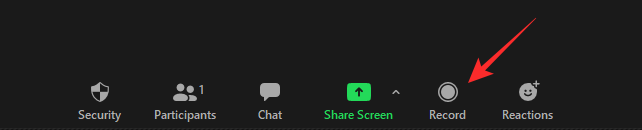
Po spustení nahrávania sa vám zobrazí možnosť pozastaviť a zastaviť nahrávanie. Použite tieto možnosti, ako uznáte za vhodné.
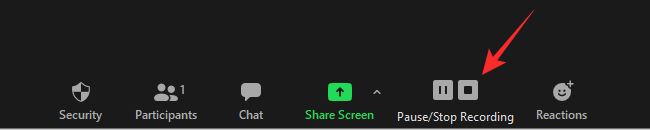
SÚVISIACE
Zistite, ako opraviť chybu 0xc000007b v našej podrobnej príručke, ktorá sa zaoberá príčinami tohto chybového kódu a zoznamom overených riešení.
Návod, ako zapnúť alebo vypnúť núdzový režim pre tablet Samsung Galaxy Tab S3
Ak sa snažíte opraviť kód chyby 0x80860010 na vašom počítači, nájdite tu možné riešenia.
Zistite, ako vyriešiť bežný problém, pri ktorom bliká obrazovka v prehliadači Google Chrome.
Zistite, čo robiť, keď Windows 11 neustále zlyháva, s prehľadom osvedčených a otestovaných riešení, ktoré vám môžu pomôcť opraviť tento problém.
Zistite, čo robiť, ak aplikácia Windows Phone Link nefunguje, s krokovým zoznamom riešení, ktoré vám pomôžu znova pripojiť telefón k počítaču.
Zistite, čo robiť, keď Hlavný panel v systéme Windows 11 nefunguje, s prehľadom osvedčených riešení a tipov na riešenie problémov.
Ak Office oznamuje, že požadovanú akciu nebolo možné vykonať, aktualizujte a opravte svoj Office Suite. Ak problém pretrváva, preinštalujte Office.
Zistite, ako sa vyrovnať s chybou “Aw, Snap!” v Chrome, zoznam účinných metód na opravu problému a prístup na požadované stránky.
Zistite, ako sa vysporiadať so zrúteniami hry Čierna Mýtus: Wukong, aby ste si mohli vychutnať túto vzrušujúcu akčné RPG bez prerušenia.
Ovládače zariadení pomáhajú opraviť chyby, vytvárať a zlepšovať kompatibilitu periférnych zariadení. Zistite, ako **aktualizovať ovládače** v systéme Windows 11 a prečo je to dôležité.
Nvidia Shield Remote nefunguje správne? Tu máme pre vás tie najlepšie opravy, ktoré môžete vyskúšať; môžete tiež hľadať spôsoby, ako zmeniť svoj smartfón na televízor.
Windows 11 má veľa kontroverzií okolo podpory pre určité procesory, pretože operačný systém unikol v júli. Oficiálna verzia OS bola teraz uvoľnená pre verejnosť s mnohými zmenami ...
V prípade, že služba Windows Search využíva mimoriadne vysoké zdroje procesora alebo disku, môžete v systéme Windows 11 použiť nasledujúce metódy riešenia problémov. Metódy na vyriešenie problému zahŕňajú jednoduchšie metódy ...
20. februára 2021: Google teraz zablokoval všetky rozšírenia Meet, ktoré pomáhali so zobrazením mriežky, vrátane rozšírení uvedených nižšie. Tieto rozšírenia už nefungujú a zdá sa, že jedinou alternatívou je…
Jediná obrazovka, z ktorej majú používatelia Windowsu spoločný strach, je modrá obrazovka smrti. BSOD existuje už desaťročia, v priebehu rokov sa mení len veľmi málo, ale stále je dostatočne silný na to, aby…
Microsoft Teams sa vďaka svojej hlbokej integrácii s Microsoft Office 365 stal obľúbeným riešením videohovorov pre milióny ľudí na celom svete. Napriek tomu, že nie je používateľsky najpríjemnejší…
Microsoft Teams je komplexný nástroj, ktorý je v poslednej dobe pomerne populárny vďaka svojim funkciám tímovej spolupráce. Služba vám umožňuje vytvárať špecifické tímy pre vašu organizáciu, pozývať…
12. októbra 2021: Veľká aktualizácia! Upozorňujeme, že už nemusíte nahrádzať súbor appraiserres.dll, aby ste obišli kontrolu TPM a opravili chybu inštalácie pri inštalácii Windows 11. …
Od vydania Windows 11 prešlo pár mesiacov a používatelia odvtedy migrujú na nový OS. Ako stále viac používateľov skúša nové problémy Windowsu 11, objavujú sa chyby a nastavenia...
DAYZ je hra plná šialených, nakazených ľudí v postsovietskej krajine Černarus. Zistite, ako sa zbaviť choroby v DAYZ a udržte si zdravie.
Naučte sa, ako synchronizovať nastavenia v systéme Windows 10. S touto príručkou prenesiete vaše nastavenia na všetkých zariadeniach so systémom Windows.
Ak vás obťažujú štuchnutia e-mailov, na ktoré nechcete odpovedať alebo ich vidieť, môžete ich nechať zmiznúť. Prečítajte si toto a zistite, ako zakázať funkciu štuchnutia v Gmaile.
Nvidia Shield Remote nefunguje správne? Tu máme pre vás tie najlepšie opravy, ktoré môžete vyskúšať; môžete tiež hľadať spôsoby, ako zmeniť svoj smartfón na televízor.
Bluetooth vám umožňuje pripojiť zariadenia a príslušenstvo so systémom Windows 10 k počítaču bez potreby káblov. Spôsob, ako vyriešiť problémy s Bluetooth.
Máte po inovácii na Windows 11 nejaké problémy? Hľadáte spôsoby, ako opraviť Windows 11? V tomto príspevku sme uviedli 6 rôznych metód, ktoré môžete použiť na opravu systému Windows 11 na optimalizáciu výkonu vášho zariadenia.
Ako opraviť: chybové hlásenie „Táto aplikácia sa nedá spustiť na vašom počítači“ v systéme Windows 10? Tu je 6 jednoduchých riešení.
Tento článok vám ukáže, ako maximalizovať svoje výhody z Microsoft Rewards na Windows, Xbox, Mobile a iných platforiem.
Zistite, ako môžete jednoducho hromadne prestať sledovať účty na Instagrame pomocou najlepších aplikácií, ako aj tipy na správne používanie.
Ako opraviť Nintendo Switch, ktoré sa nezapne? Tu sú 4 jednoduché riešenia, aby ste sa zbavili tohto problému.

























